ps抠头发方法有哪些?
发布时间:2021年09月22日 17:27
抠图是我们在学习ps的过程中经常要用到的,尤其是抠头发这样精细的操作,更能锻炼的大家的思维和操作的精细度,抠图根据背景是否单一等方法可以采用不用的抠图方法,今天小编就带大家了解一下ps抠头发的方法。
方法一:背景单一的图片,可以用橡皮擦抠头发
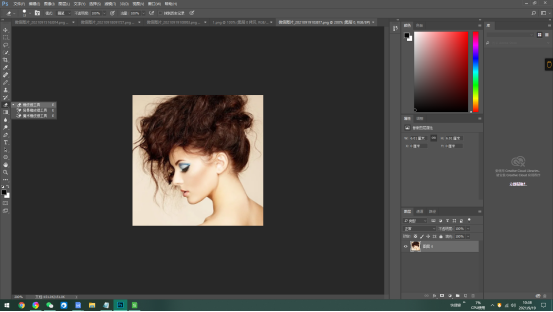
1、打开图片,双击背景层解索,复制一层为图层1,前景色设为黑色,背景色在头发边缘的背景处点一下。
2、选反背景橡皮控工具:限制不连续,容50。保护前景色打勾,取样景颜色
3、在头发周围随意涂抹
4、在图层0上新建一个图层,填充意个颜色
方法二:用通道抠头发,利用通道的留白去黑的原理
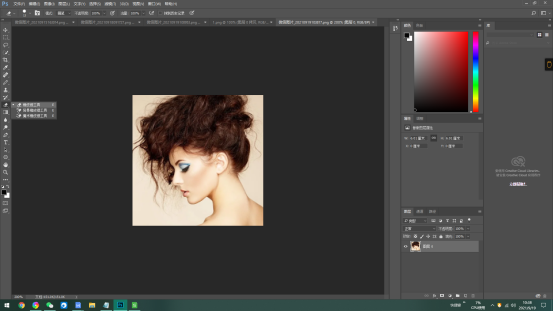
1、打开图片,复制背景层为背景层副本,在两个图层中间新建一个透明层,为图层1.填充任意颜色,做为背景用。以便观察。
2、选中背景副本,进入背景通道,经过观察,选择红通道,复制一个红通道为红复本通道。
3、选中红副本通道。图象/调整/反相。
4、图象调整色阶,使自的更白,黑的更黑,42112189
5、ct+红通道本得到选区,回到图层面板,在背景图层上CTRL+J得到头发的图层,放在图层1上面。
6、在图层副本上加蒙板,用画笔工具,前黑后自涂抹,得到人物主体,即完成。
方法三:用滤镜抽出抠头发

1、复制背景层为背景层副本,在两个图层上新建一个透明层为图层1填充颜色以便观察。
2、击活背景层副本上,“选择工具”中的“调整边缘”,强制前景色打勾,用吸管在头发处点一下,得到头发颜色,然后把头发处选取上,点好,得到头发图层。
3、在背景层上,用钢笔或其它工具抠出人物主体,头发处可以不用抠得过细,羽化1像素,得到人物主体,放到最上面图层。
以上就是三种抠头发的介绍,步骤也比较详细,大家可以找一张头发的图片进行尝试,不同额方法有不同的特点,选择好用习惯的方式可以为以后的修图节省时间提高效率。
本篇文章使用以下硬件型号:联想小新Air15;系统版本:win10;软件版本:PS cc2017。



